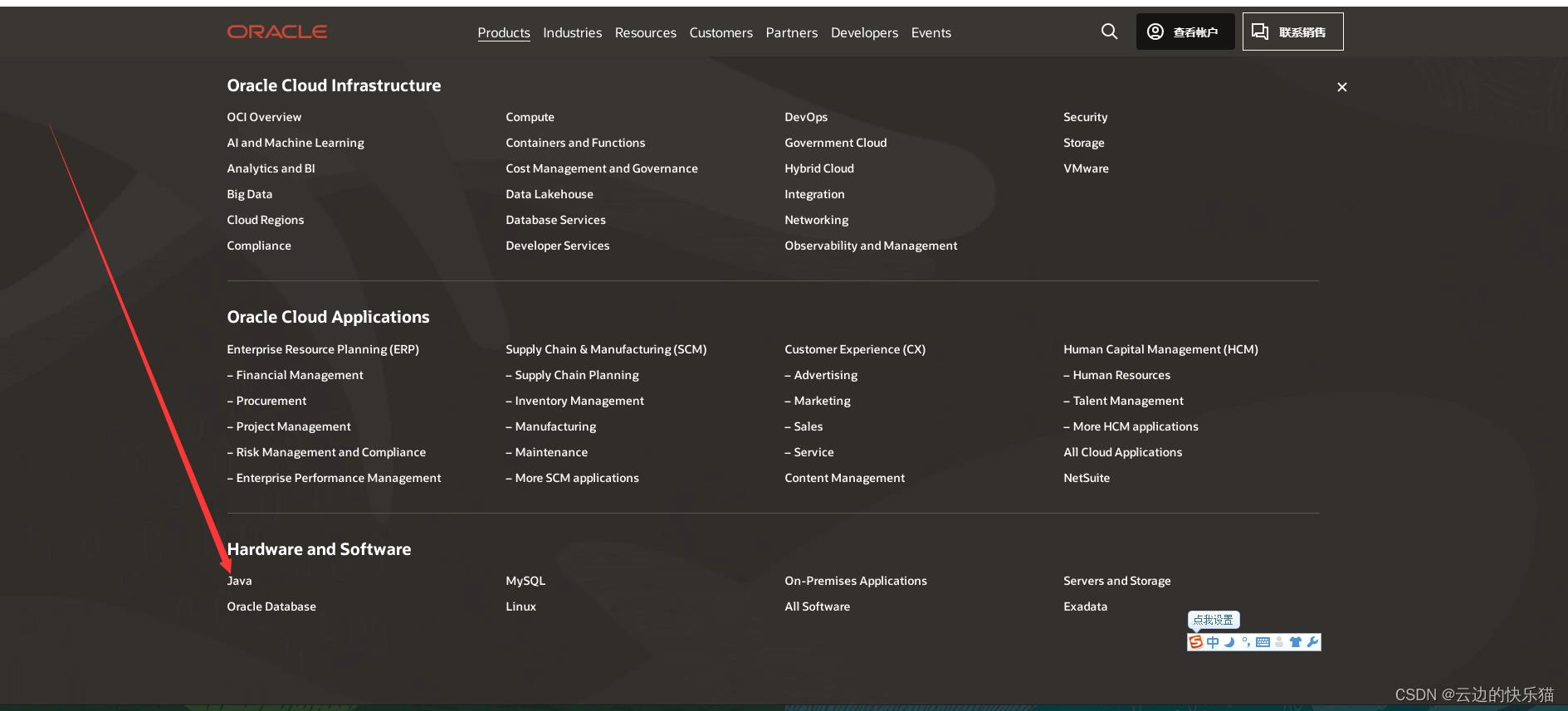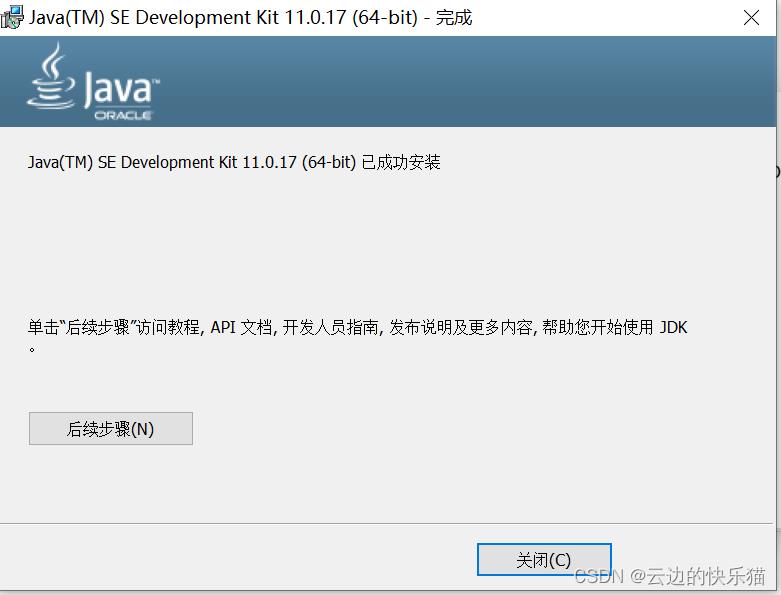官网下载JAVA的JDK11版本(下载安装配置环境变量)
Posted 云边的快乐猫
tags:
篇首语:本文由小常识网(cha138.com)小编为大家整理,主要介绍了官网下载JAVA的JDK11版本(下载安装配置环境变量)相关的知识,希望对你有一定的参考价值。
目录
10.选择要安装的路径(我使用默认的路径),然后点击下一步
14.下面系统变量--新建----输入对应的值--然后点击确定
17.进入后新建添加%JAVA_HOME%\\bin和%JAVA_HOME%\\jre\\bin
前言必读:
jdk长期支持的版本有8、11和17,如果是64位操作系统可以下载11版本,在我的个人主页收藏里面有下载安装包
一、下载JDK11
1.先去浏览器搜索
甲骨文官网或者复制网址进去Oracle | Cloud Applications and Cloud Platform
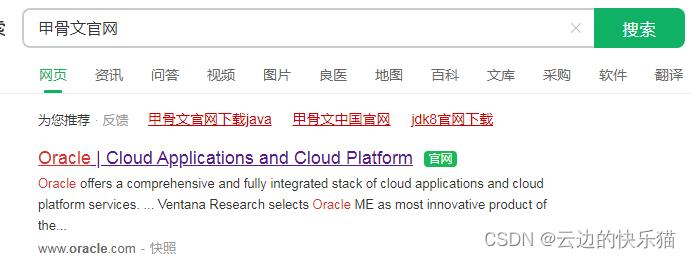
2.选择Products
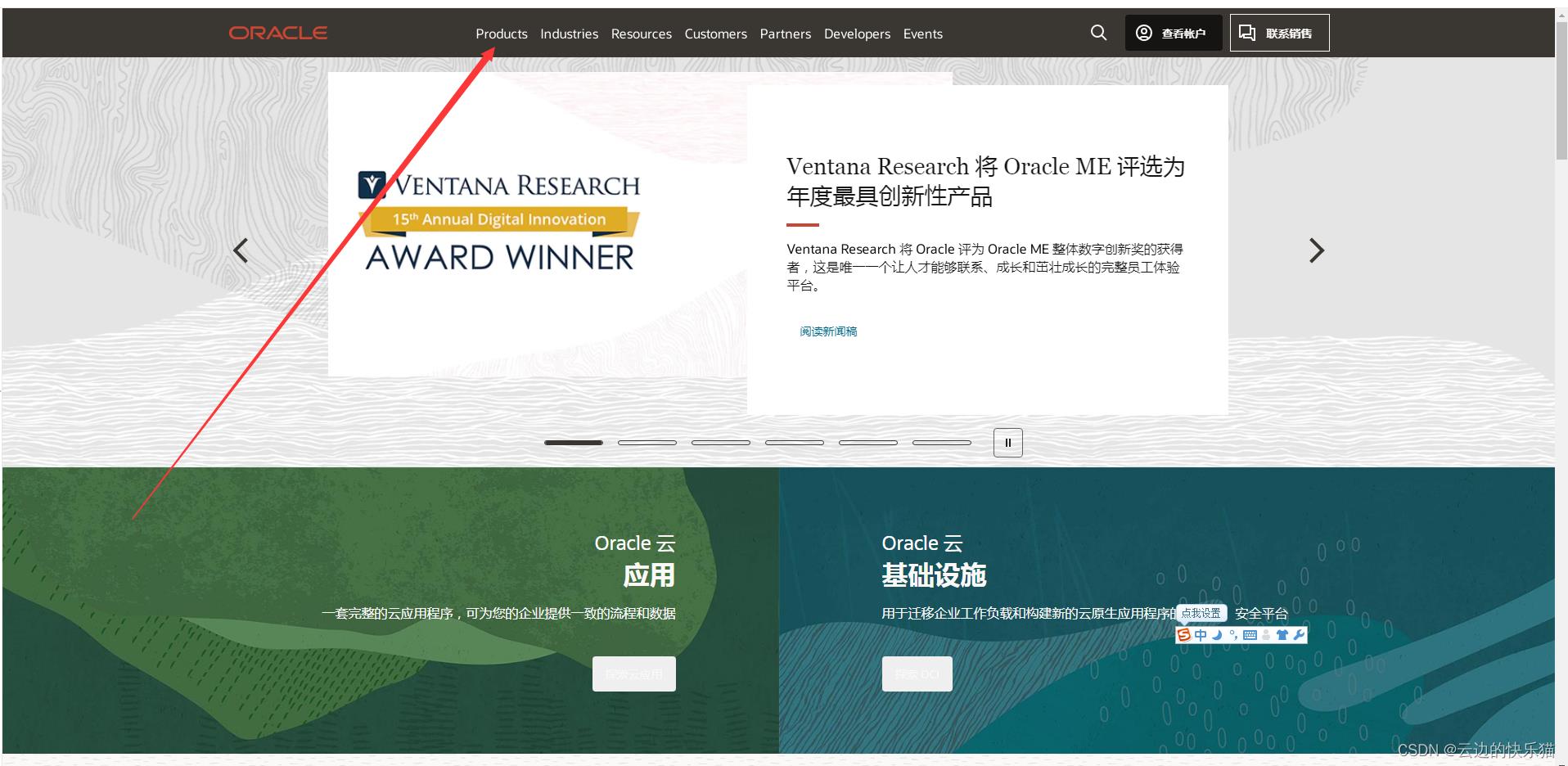
3.Java
4.往下滑找到Oracle JDK,然后点击
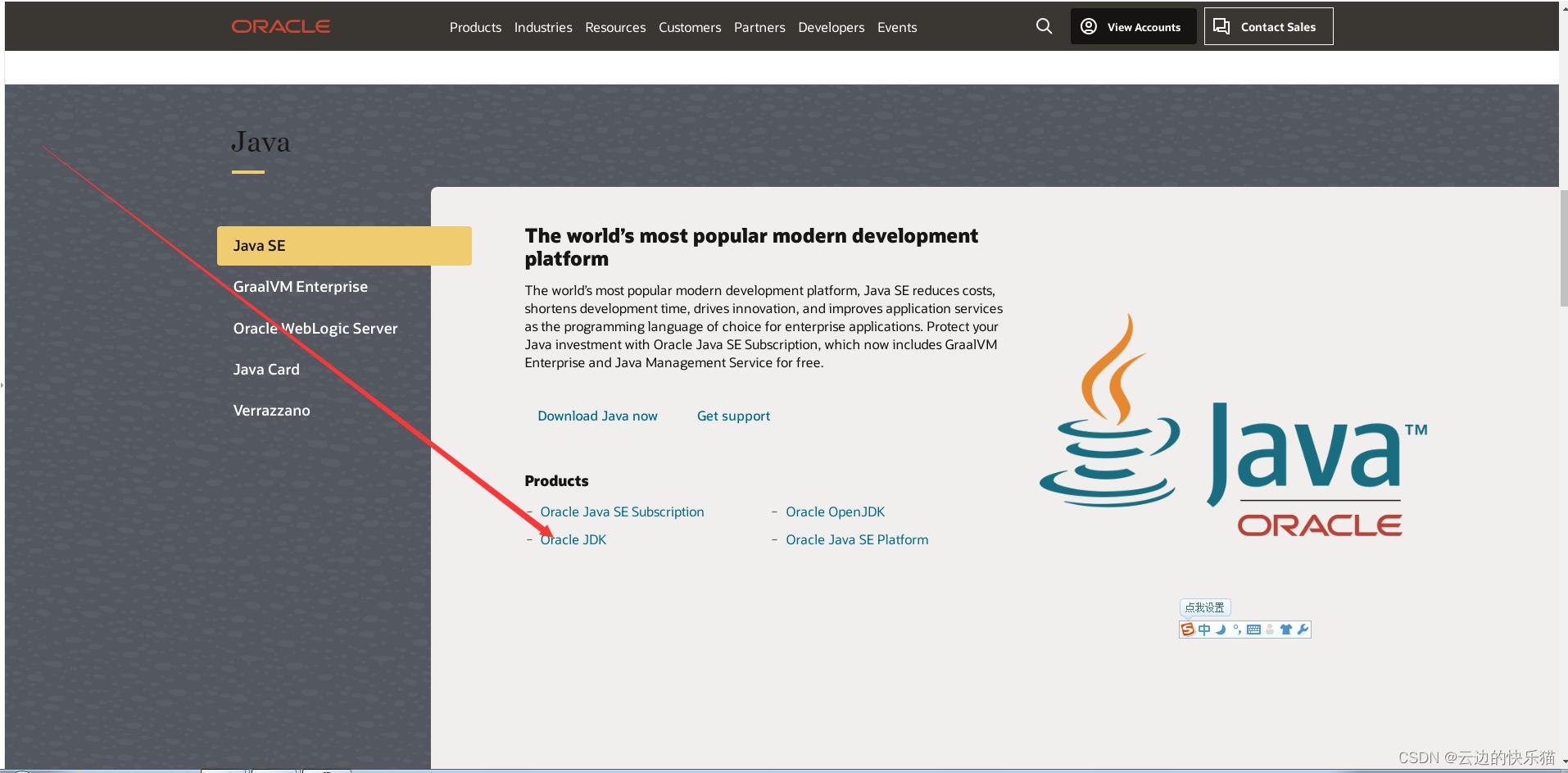
5.往下滑找到Java11,再选择自己的操作系统
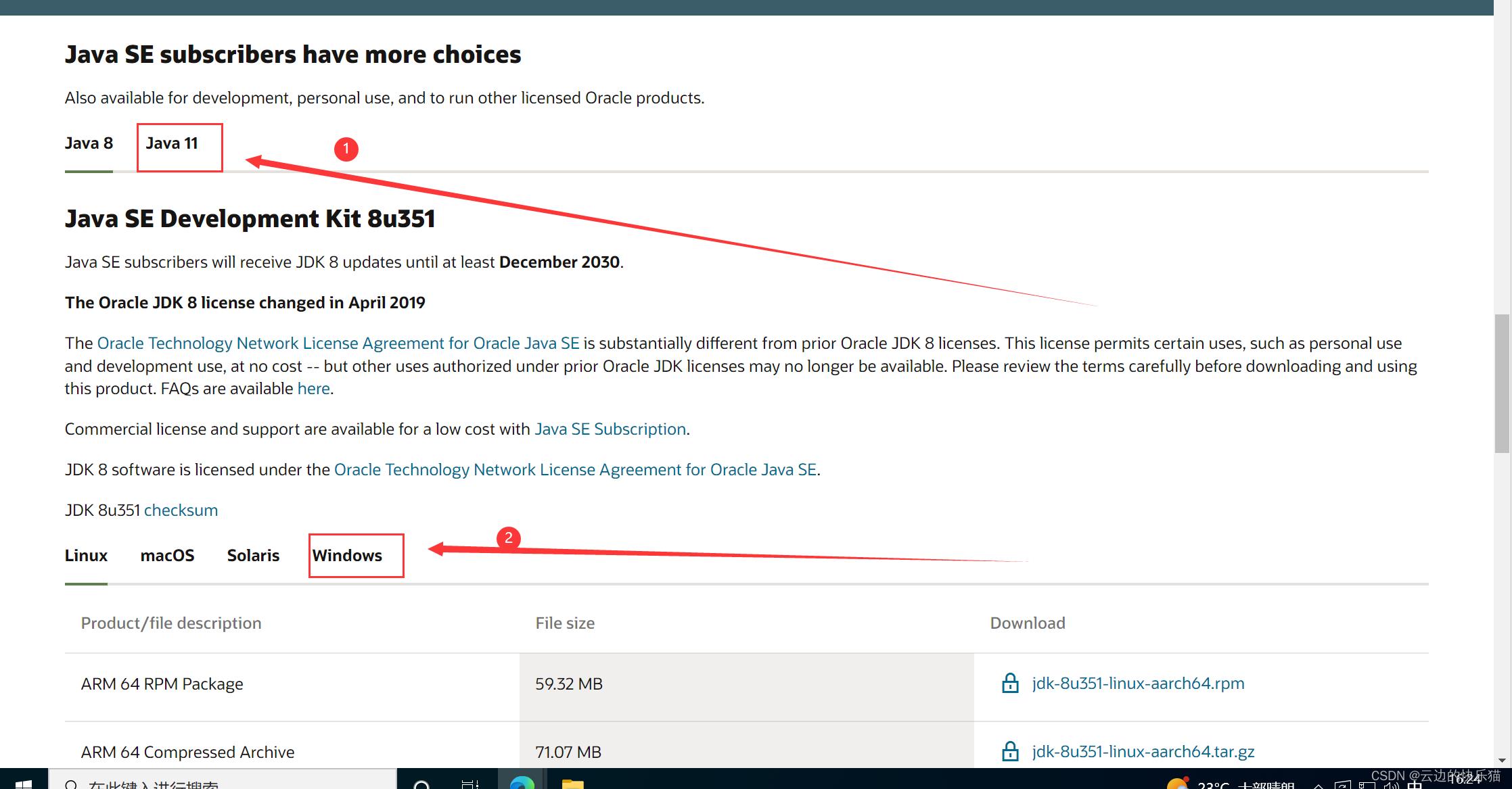
6.选择exe这个直接安装的后缀
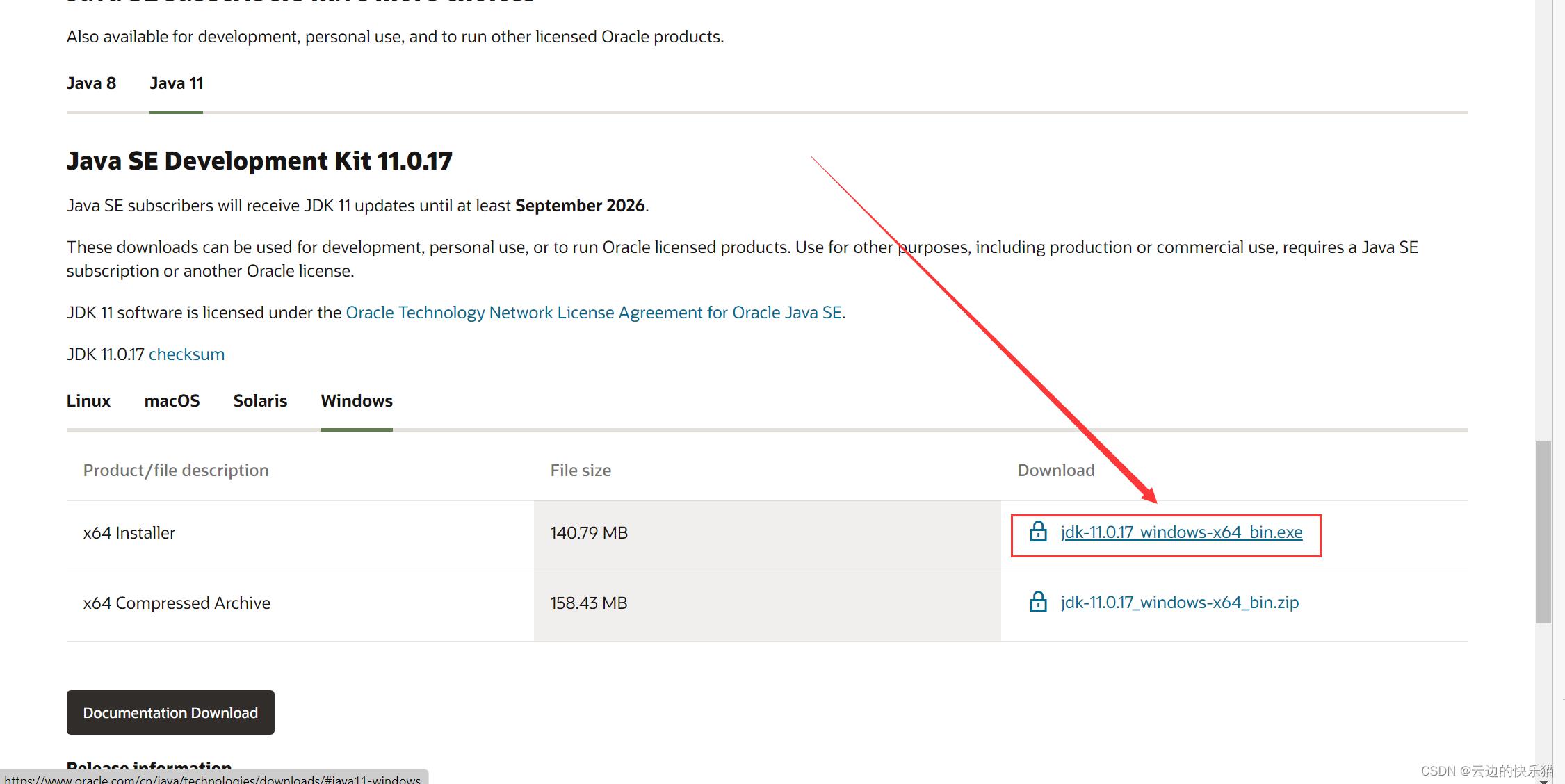
7.跳出来的弹窗勾选,并点击
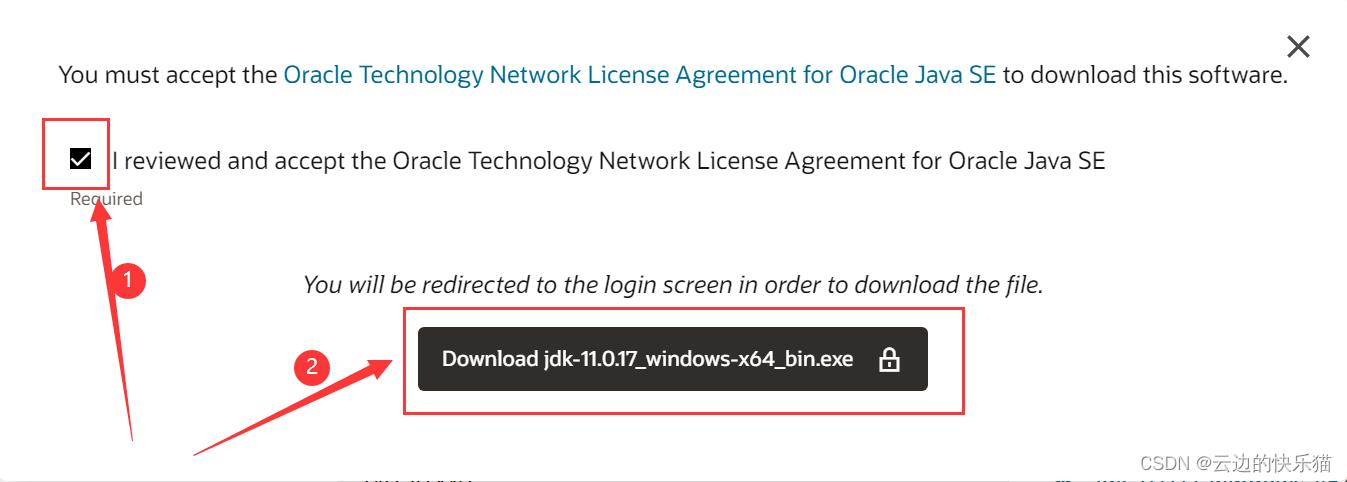
8.弹出来一个甲骨文的账号登录界面,可以选择
(1)登录
(2)注册一个号
(3)去我的主页资源里面进行下载
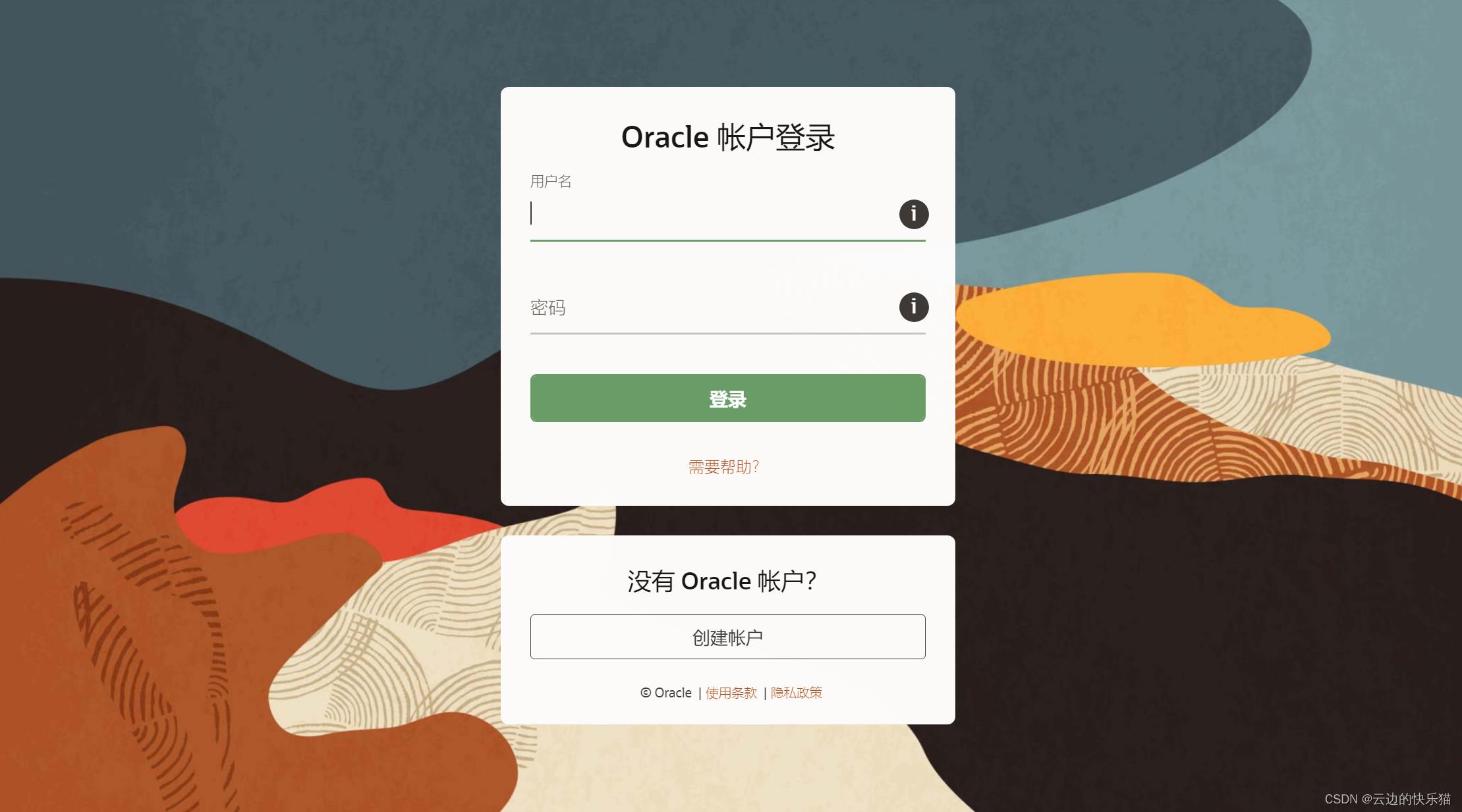
二、安装步骤
下载完成后
9.点击下载好的文件,进入了安装界面,选择下一步
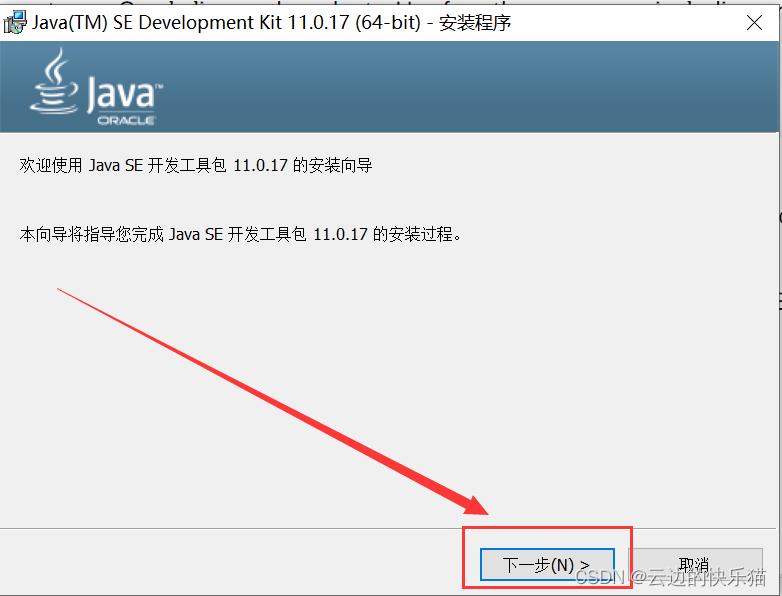
10.选择要安装的路径(我使用默认的路径),然后点击下一步
ps:这个自己的安装路径最好复制粘贴记录下来,后面很多地方会用得到
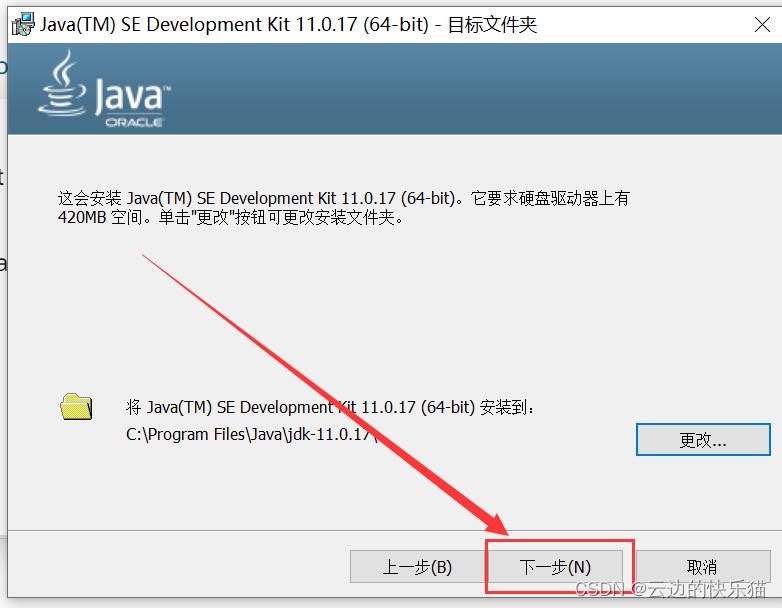
安装中
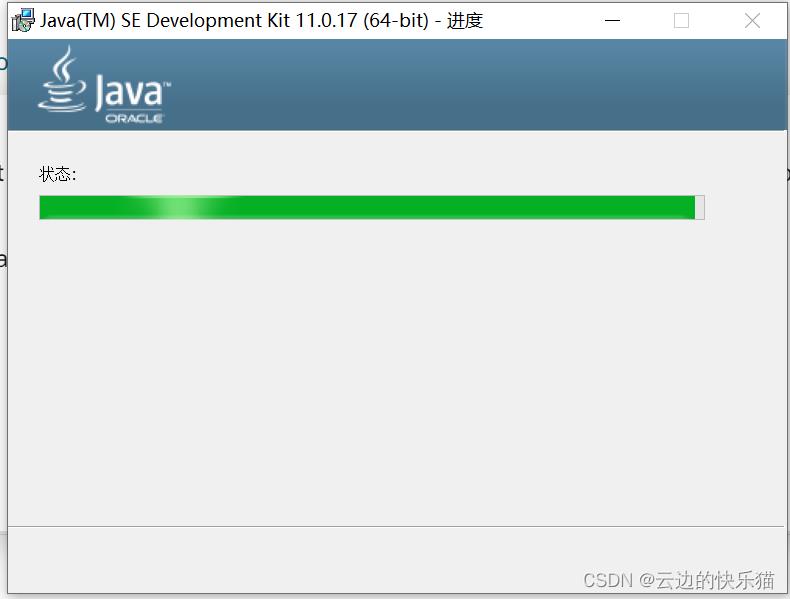
安装成功,点击关闭就好
三、配置环境变量
11.桌面右键此电脑--选择属性
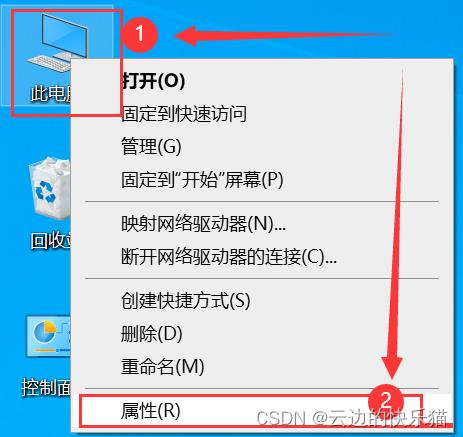
12.选择高级系统设置
(这里windows10和windows11系统界面有点差异,但是选择都一样)
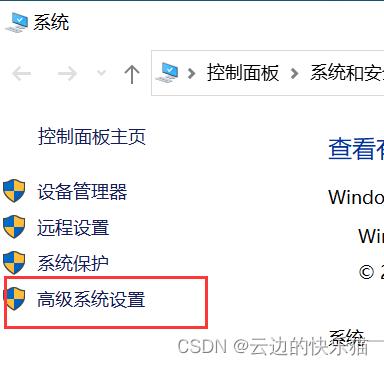
13.点击环境变量

14.下面系统变量--新建----输入对应的值--然后点击确定
(1)变量名输入JAVA_HOME
(2)变量值输入jdk的安装位置,要选择到有版本的这个目录(快捷方式可以点击浏览目录里面去
选择。PS:默认安装地址:C盘---Program Files---Java---jdk目录)
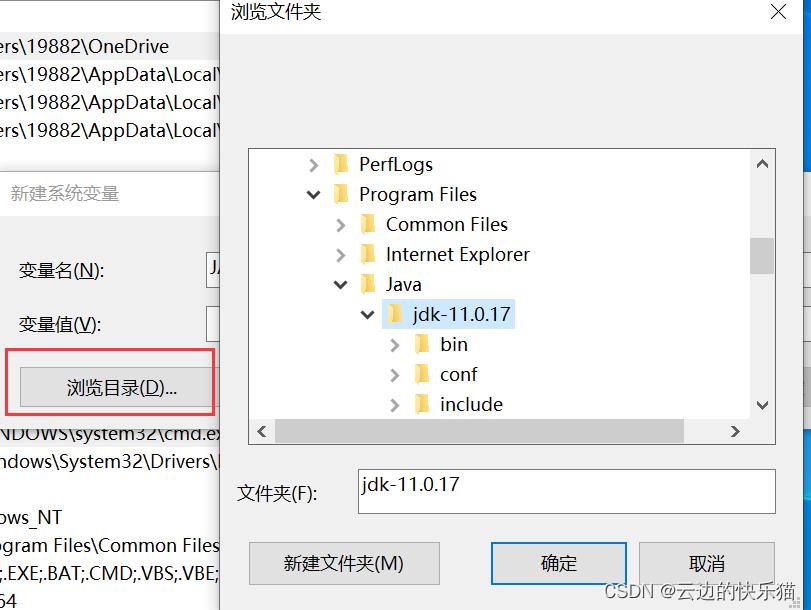
成果展示
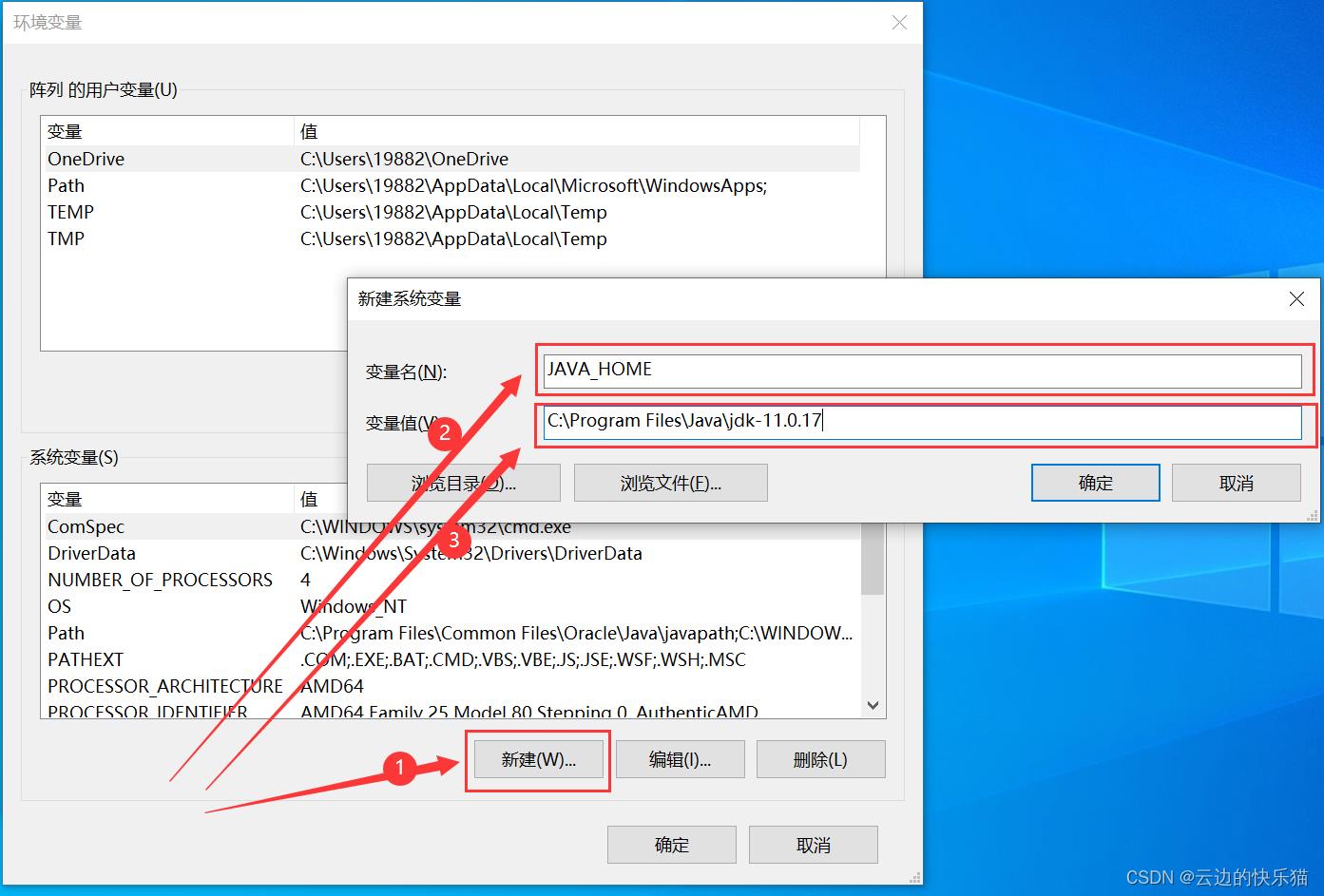
15.下面系统变量--新建--输入对应的值--然后点击确定
变量名CLASSPATH
变量值.;%JAVA_HOME%\\lib;%JAVA_HOME%\\lib\\tools.jar
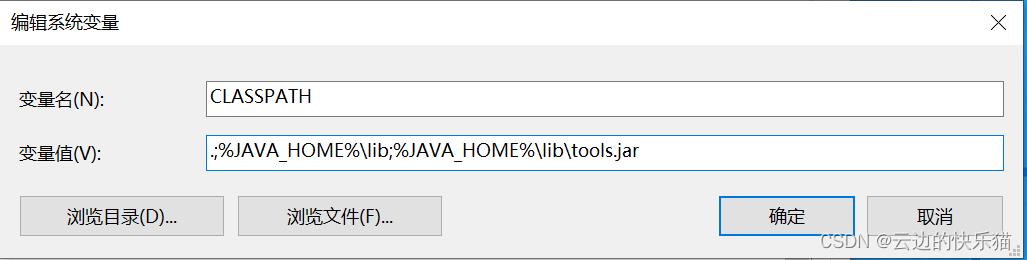
16.系统环境变量里面找到path--点击编辑
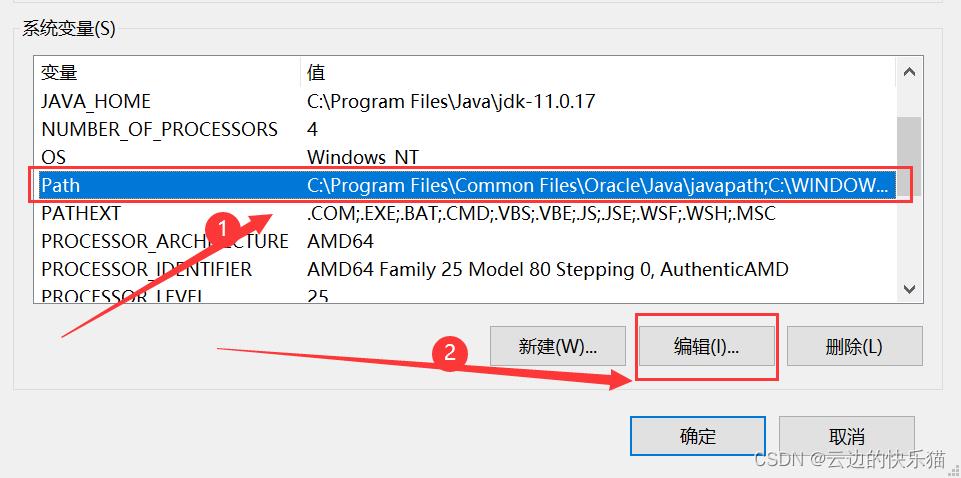
17.进入后新建添加%JAVA_HOME%\\bin和%JAVA_HOME%\\jre\\bin
然后全部点击确定就配置好环境变量了
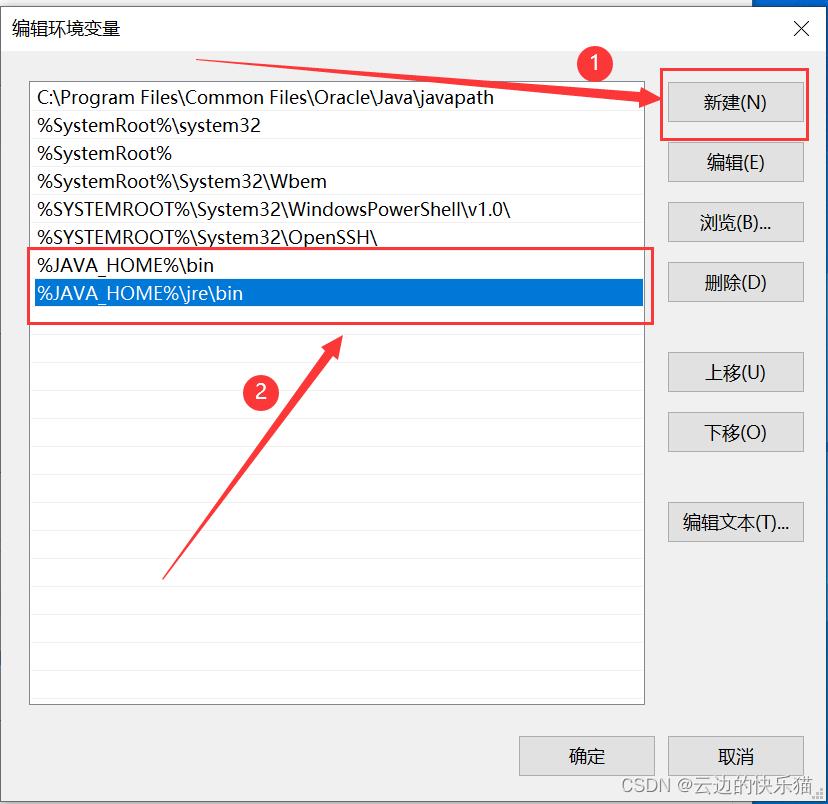
四、测试是否配置成功
18.快捷键win+R,然后输入cmd点击确定
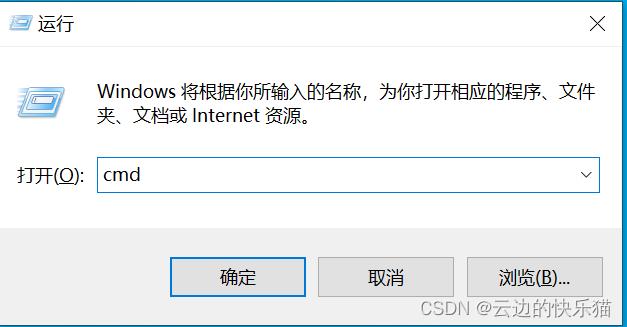
19.在命令里面输入java
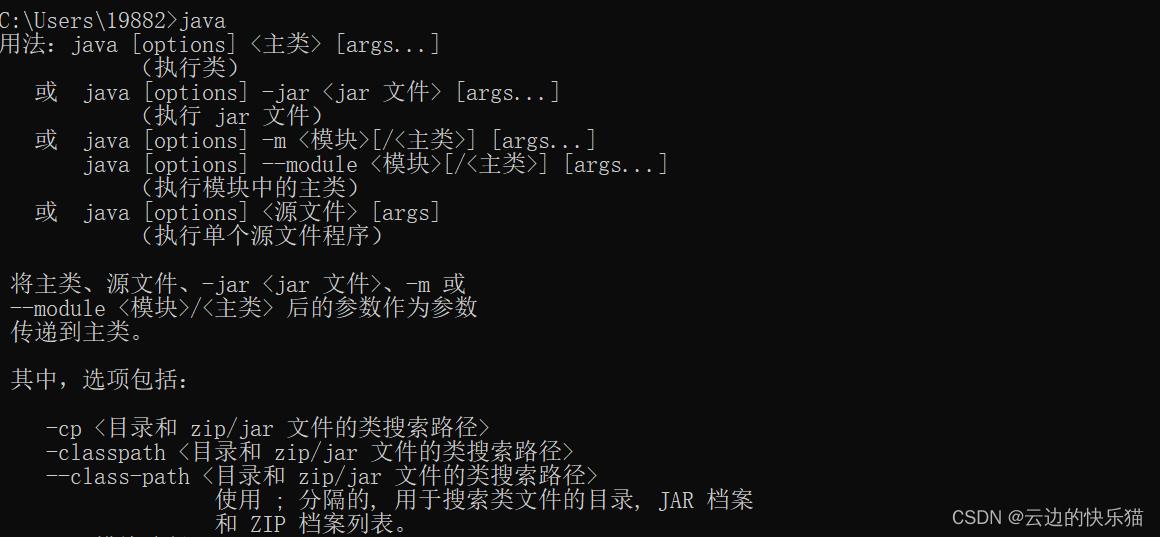
20.在命令里面输入javac
ps:这是判断是否安装成功的命令的核心
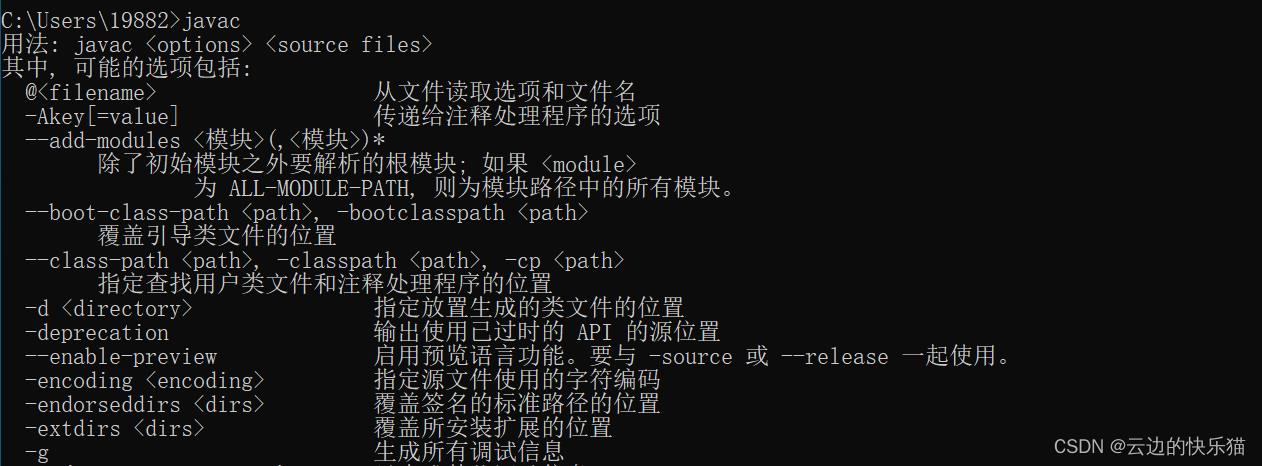
21.在命令里面查看版本信息输入java -version
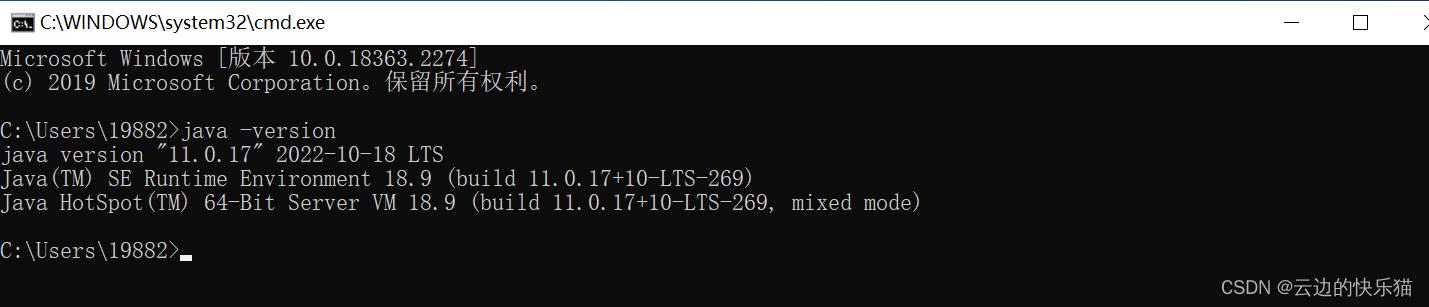
以上3个命令都通过,这样就安装成功结束了
五、直接获取安装包资源
看评论区
如果你觉得本篇文章对你有所帮助的,给个一键三连吧!!!
点赞关注收藏,抱拳了!
JDK下载安装以及环境配置
JDK下载安装及环境配置
一、文章导读
- 随着互联网的日益发展, 越来越多的小伙伴加入了程序员这个行列, 也有很多小伙伴正计划学习编程, 学习Java
- 那么对于新手来说, 第一件事就是下载安装Java开发工具包, 也就是JDK, 今天我们就来一起详细的说说怎么操作
二、JDK版本描述
- 学习环境中, 我们通常使用较新版本的JDK, 因为我们要学习部分新特性
- 开发环境中, 我们通常使用老版本的JDK, 因为老版本稳定且应用广泛
- 查看官网http://www.oracle.com官网, 目前JDK已经更新至19

- 如果需要下载长期支持版本(老版本), 我们向下拉可以看到8和11
- 不同操作平台可以选择不同的下载入口

那么我们今天就来说说JDK8下载安装及配置,以及较新版本JDK的下载安装及配置有哪些注意事项三、JDK8下载安装及环境变量配置
- JDK8安装时, 要注意JDK和JRE是分开装的, 也就是需要安装两个东西
- 注意指定的JRE安装路径,必须是空文件夹, 建议提前手动创建好
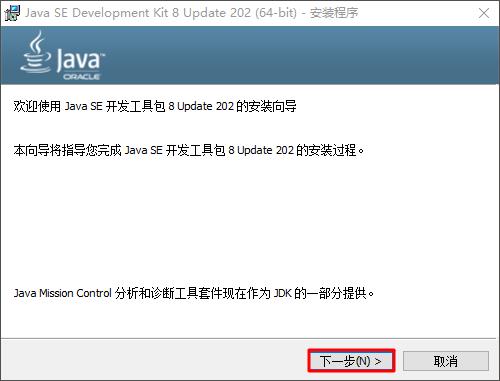


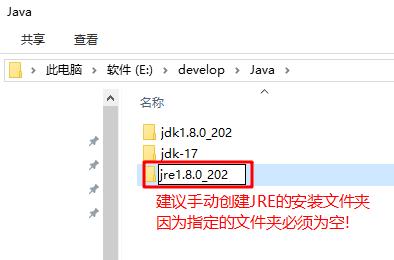

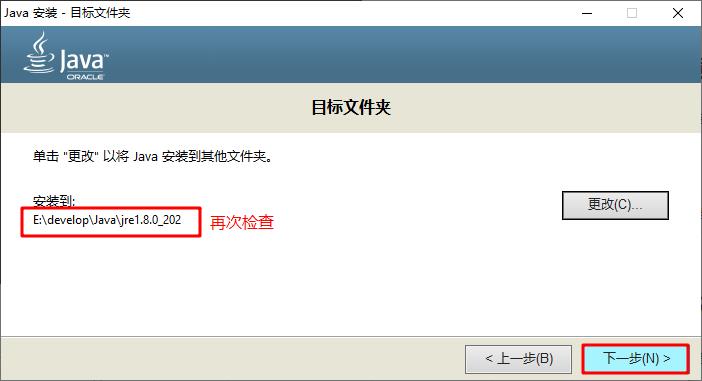

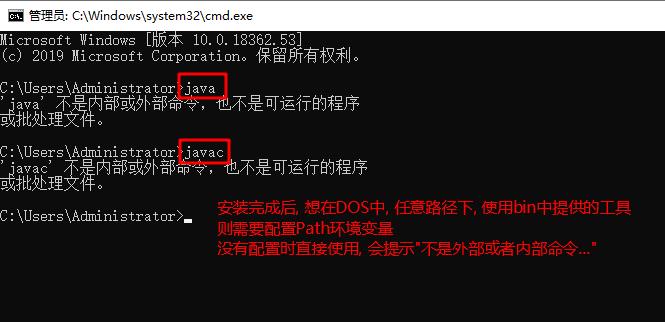
- JDK8的环境变量配置分为以下两步
- 首先在系统变量中, 新建变量名为JAVA_HOME, 值为JDK8的安装路径

- 然后在Path中, 借用变量JAVA_HOME(也就是JDK的安装路径), 找到JDK的bin目录即可
%JAVA_HOME%\\bin- 最好再配置一个JRE的bin目录
- E:\\develop\\Java\\jre1.8.0_202\\bin

- 不知道细心的小伙伴有没有发现, 我们安装的JDK中自带了一个jre文件夹
- 出于好奇打开它, 和我们自己安装的jre1.8.0_202的内容做了对比, 发现居然一模一样
- 于是乎本人尝试删除了安装的jre1.8.0_202文件夹
- 将上一步的第二条配置为%JAVA_HOME%\\jre\\bin, 再次检测发现也可以使用
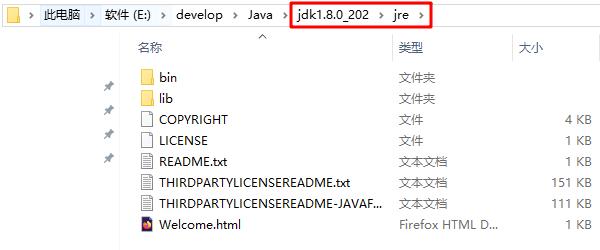

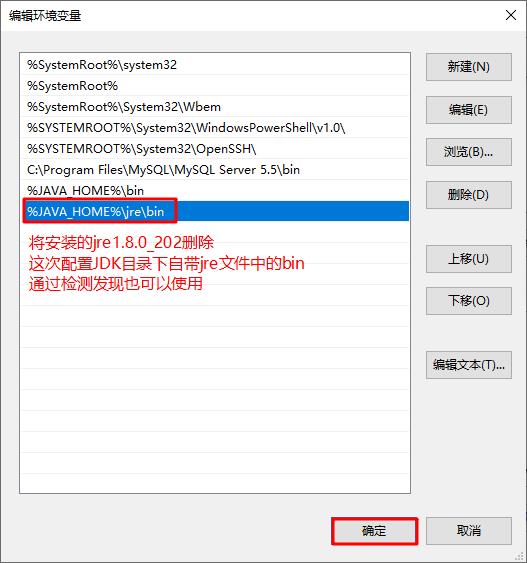
四、JDK17下载安装及环境变量配置
JDK17安装时, 可以说是一步搞定, 因为新版的JDK包含JRE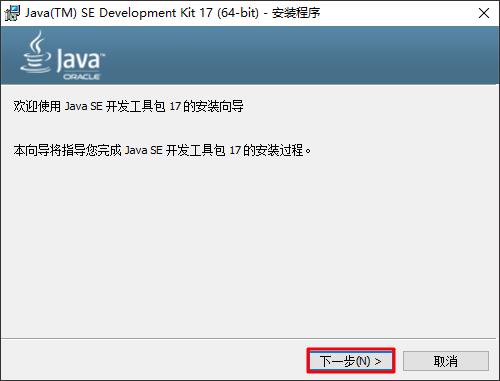
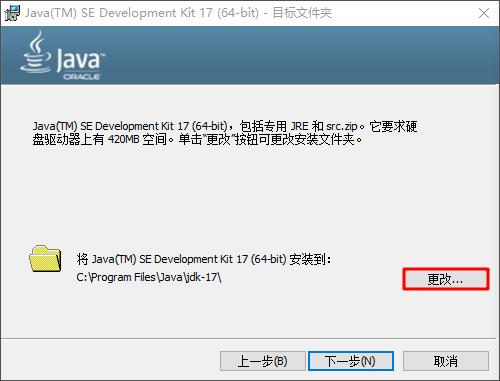



JDK17的环境变量配置也比JDK8更便捷,只需要将bin目录配置到Path中即可
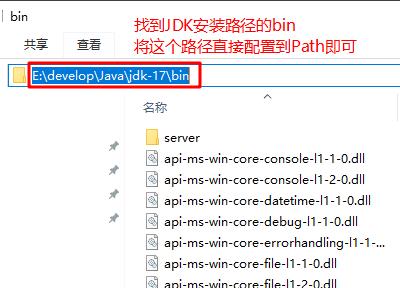

- 注意新版JDK会自动配置一个Path变量, 通过这个路径打开后我们发现,提供了4个常用工具
- 由于提供的工具不完整, 建议将其删除, 手动配置bin的路径
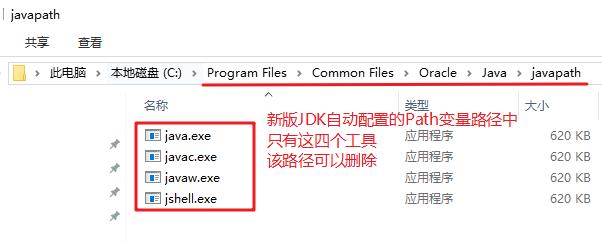
五、总结常见问题及解决方案
环境变量的两种配置
上述配置环境变量的最后一步, 我们将bin的绝对路径, 直接配到了Path中, 这样不规范
建议小伙伴们还是在系统变量中, 创建一个变量名为JAVA_HOME, 值为JDK的安装路径
然后再Path中配置%JAVA_HOME%\\bin, 这样比较规范一些, 别忘了配置完在DOS检测

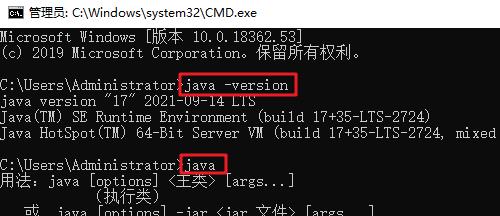
检测报错的常见原因
- 常见错误1: JAVA_HOME的拼写错误, 和另外引用的地方没有保持一致
- 常见错误2: Path中的JAVA_HOME没有带%, 两个%%代表引用的意思, 引用JDK的安装路径, 拼接后找到bin目录
- 常见错误3: JAVA_HOME是变量名, 它的值是本机JDK的安装路径, 而不是到bin的路径
- 常见错误4: 配置过程DOS没有关闭, 配置完成后检测发现还是报错, 需要重启DOS再检测
- 常见错误5: 在DOS中输入java或者javac检测时, 没有报错而是换行没有任何提示, 这是环境冲突造成的, 检查系统变量中有没有JDK8的CLASSPATH变量, 然后检查Path中有没有跟JDK有关的其他配置, 有则全部删除!
- 常见错误6: 配置为新版本的JDK后, 通过java -version查询版本信息, 还是显示配置前的版本, 是由于缓存造成的,下一条我们详细说解决方案
配置完查看版本未更换的解决
- 我们上面说到过, 如果安装的是较新版本的JDK, 安装时会自动配置一个Path环境变量javapath 在javapath文件夹中, 中会缓存4个常用工具, 就包含了java.exe和javac.exe 重要的是该变量会在Path中置顶, 也就是配置在第一条, 很多小伙伴没有删除该Path变量
- 当安装新版本JDK后, 配置完Path环境变量, 如果本次配置没有置顶, 那么当我们使用java或者javac检测时 计算机首先会去Path中找相关路径, 找到的就是之前版本JDK所自动配置的javapath, 然后拿来使用 这时我们使用java -version所显示的, 还是之前版本的JDK信息, 解决方式很简单
- 在DOS中输命令where java, 会显示本机所有包含java的路径, 除了我们刚配置的Path变量路径,其余全部删除即可!

以上是关于官网下载JAVA的JDK11版本(下载安装配置环境变量)的主要内容,如果未能解决你的问题,请参考以下文章